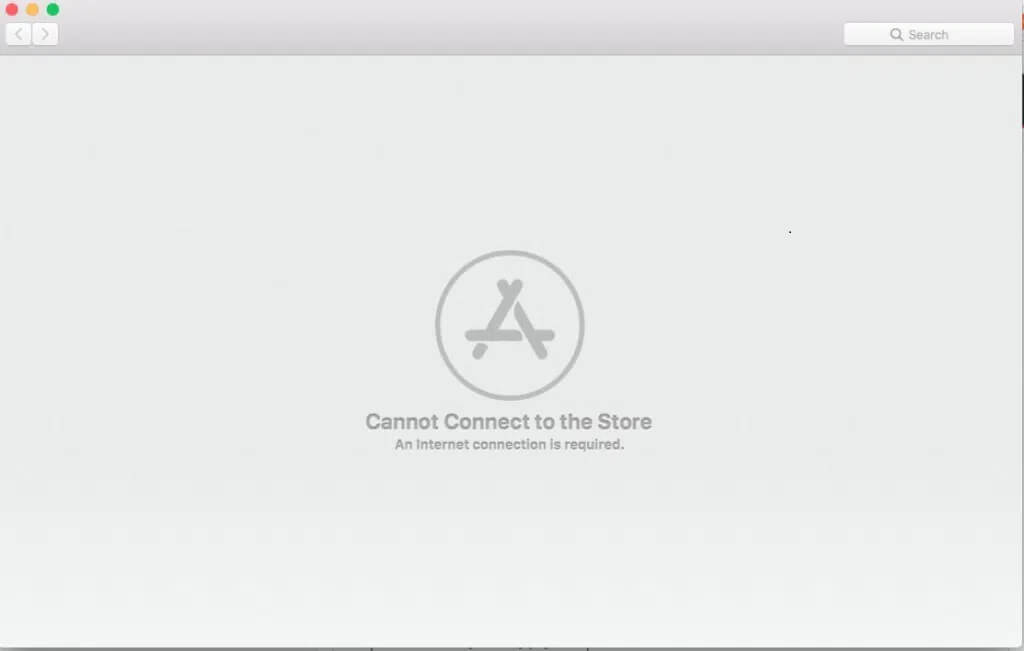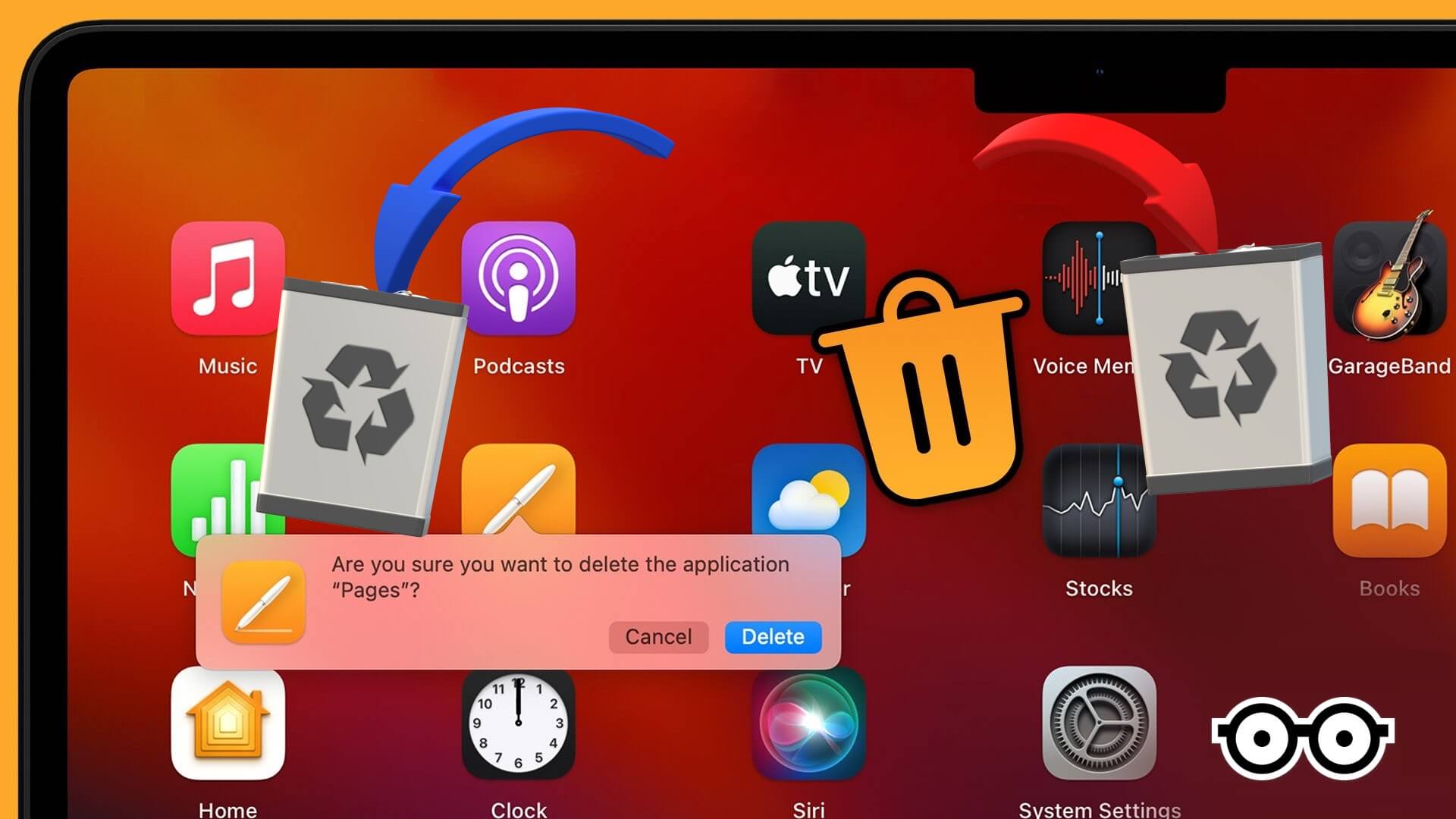Notas da Apple é Poderoso aplicativo de anotações Ele fornece muitos recursos de usuário premium, incluindo Cooperação E a capacidade de bloqueio de notas وOrganizar notas e mais. No entanto, o aplicativo Notes tem falhas e muitos usuários relataram que o aplicativo trava em seu Mac. Se você também está enfrentando o mesmo problema, aqui estão as cinco principais maneiras de corrigir o problema de travamento do Apple Notes no Mac.
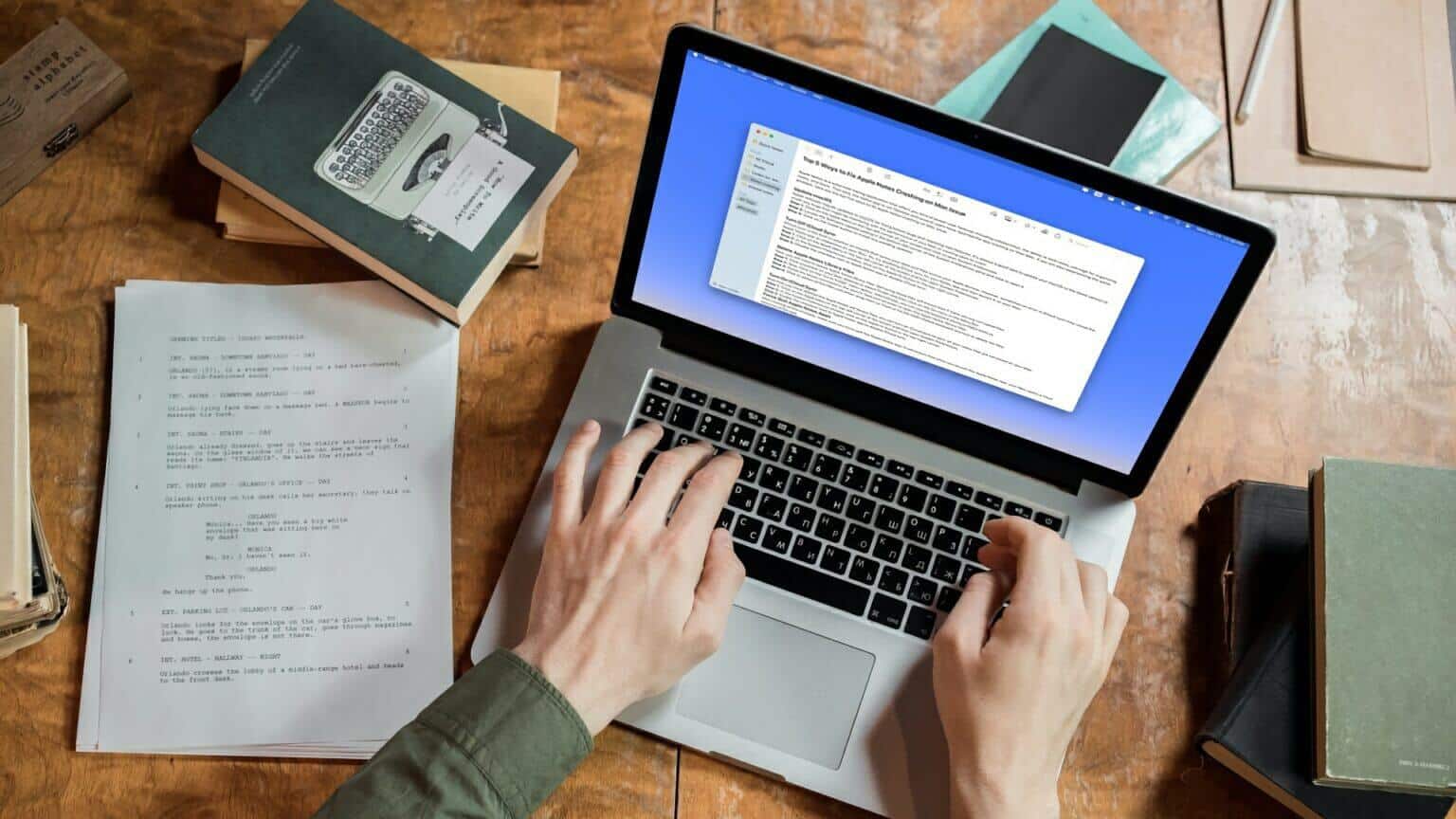
1. Atualize seu macOS
A Apple lança atualizações regulares para macOS para corrigir bugs conhecidos e lançar novos recursos. É sempre uma boa ideia atualizar o macOS para a versão mais recente para eliminar quaisquer bugs que possam estar interferindo no desempenho do seu Mac ou causando falhas nos aplicativos.
Passo 1: Clique Menu maçã no canto superior direito da tela e toque para abrir Preferências do Sistema.

Passo 2: Localizar Configuração de atualização de software no canto inferior esquerdo do painel Preferências do Sistema Clique para abri-lo.
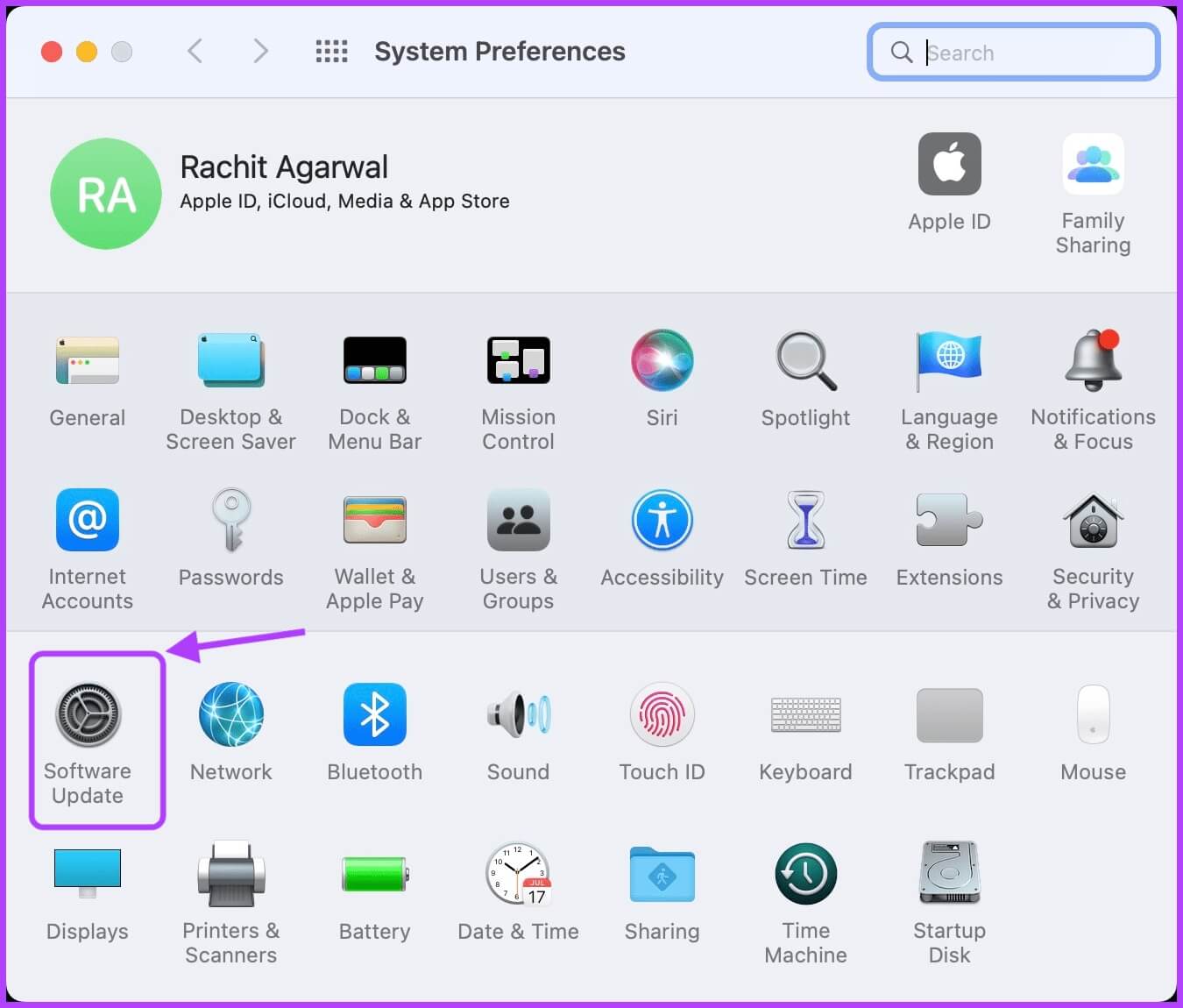
Etapa 3: Clique Botão instalar Para instalar quaisquer atualizações pendentes.
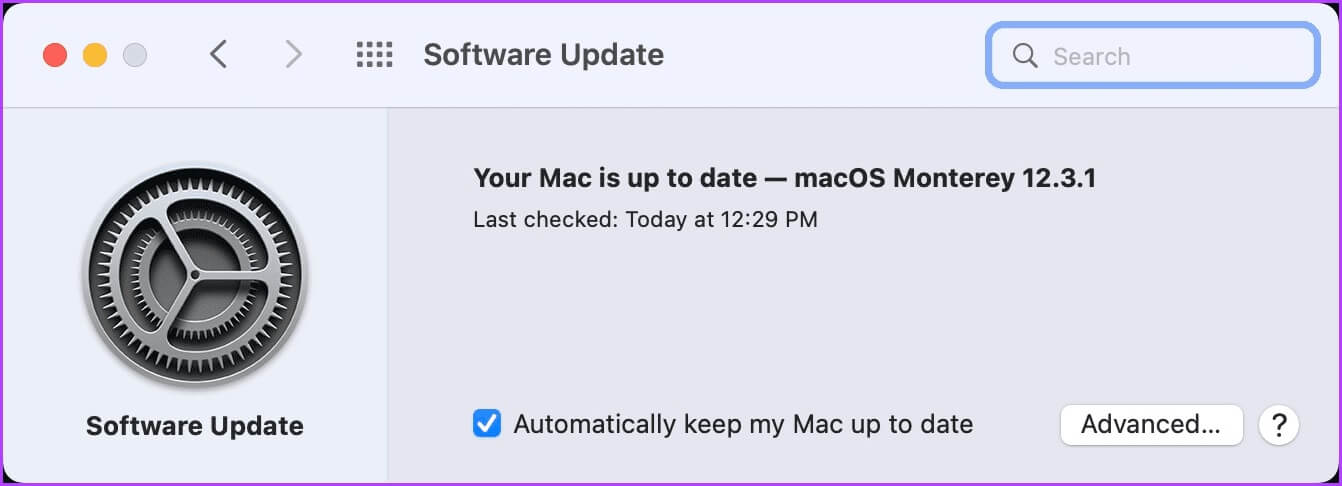
2. Desligue o iCloud SYNC
A sincronização do iCloud é a solução incorporada ao macOS que sincroniza seus dados e arquivos em seus dispositivos Apple. No entanto, às vezes, um erro de sincronização do iCloud pode fazer com que o aplicativo Apple Notes se comporte mal no seu Mac. Portanto, tente desativar a sincronização do iCloud para o aplicativo Notes e ative-o no seu Mac.
Passo 1: Clique Menu maçã no canto superior esquerdo da tela e abra Preferências do Sistema.

Passo 2: في Janela de Preferências do Sistema , Clique Botão de identificação da Apple No canto superior direito.
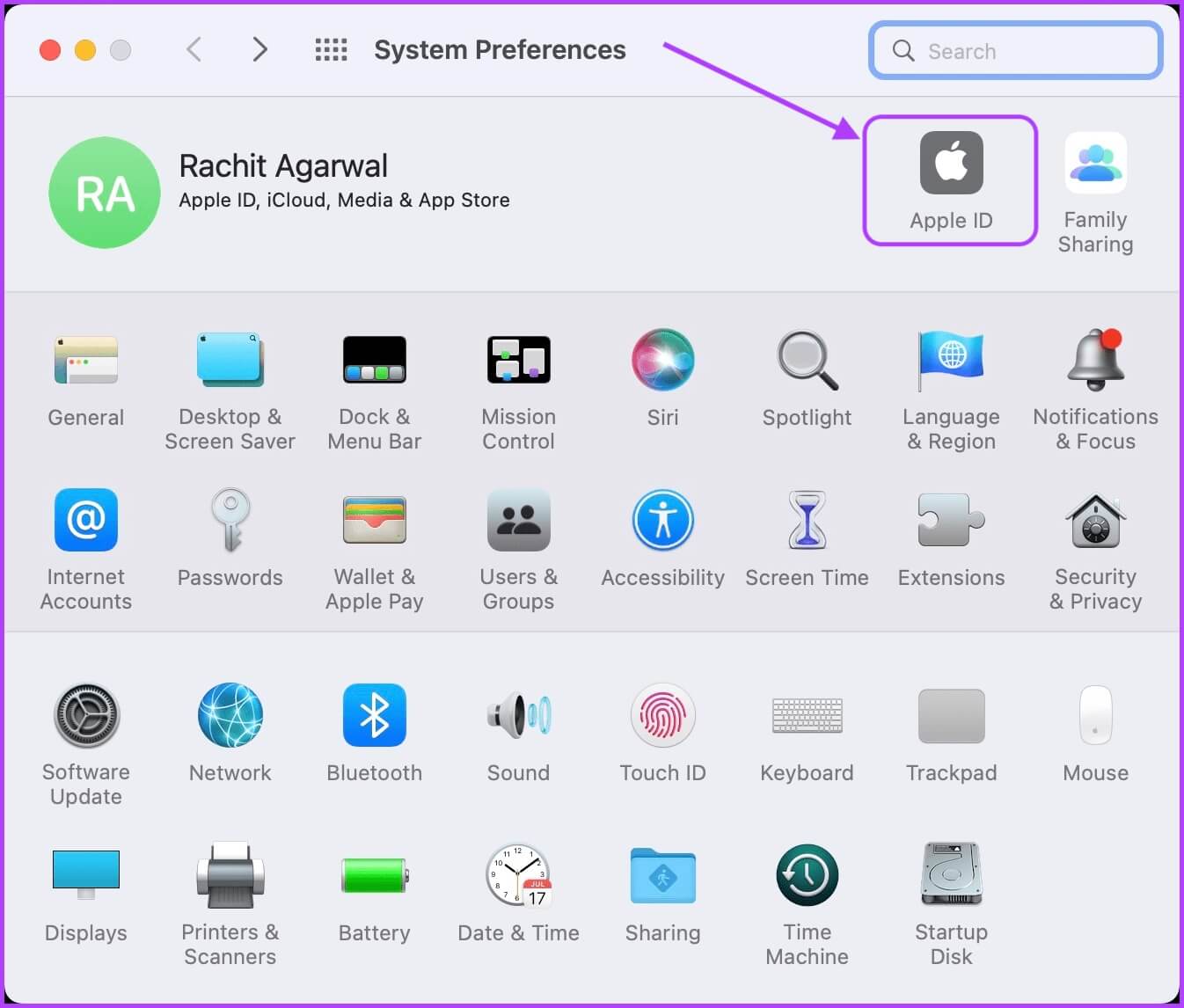
Etapa 3: Desative a caixa de seleção ao lado de aplicativo Notas da Apple Desabilitar ICloud sync.
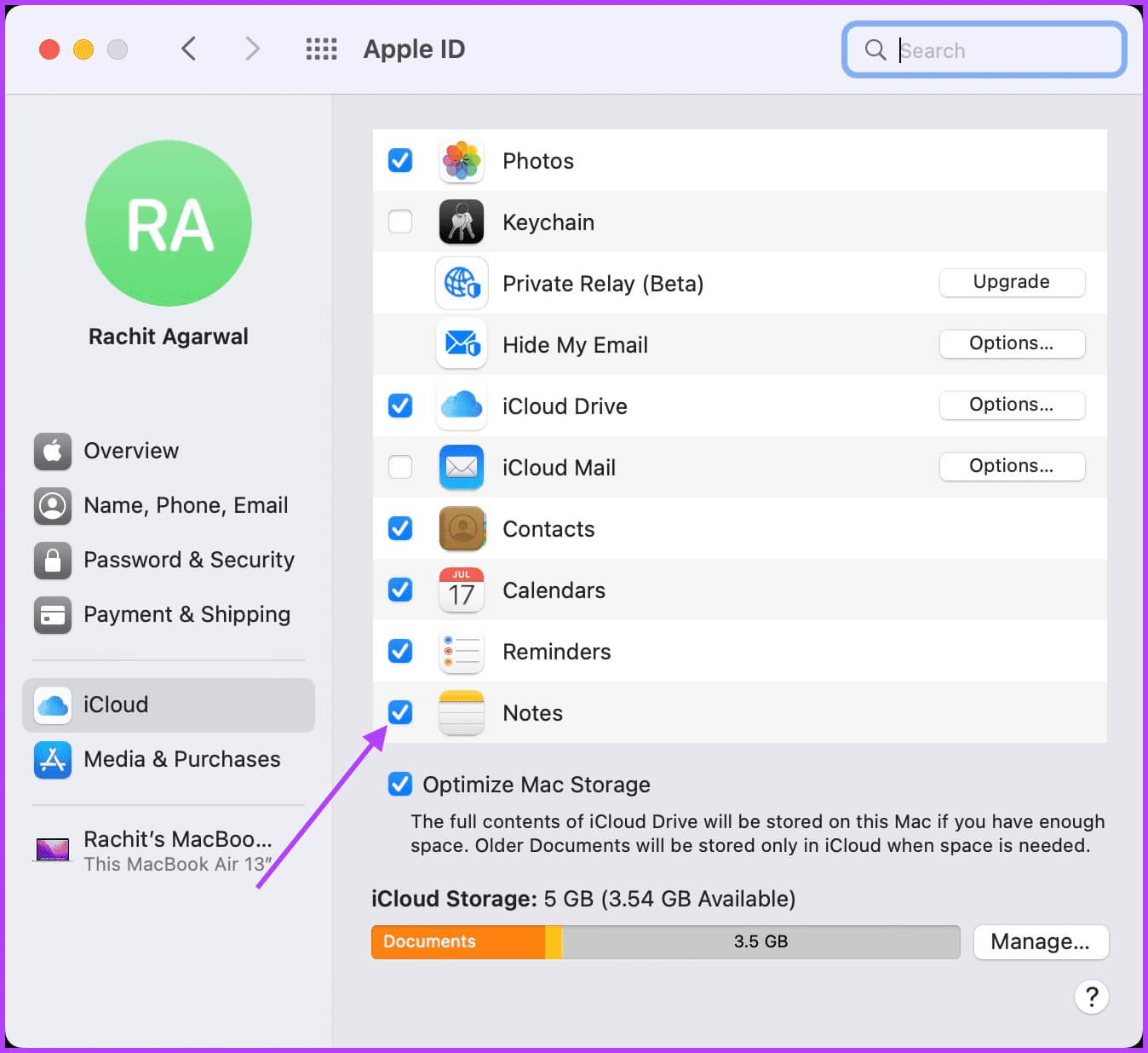
3. APAGUE OS ARQUIVOS DA BIBLIOTECA DE NOTAS DA APPLE
Agora, você precisará excluir os arquivos da biblioteca do Apple Notes. Isso garantirá que todos os arquivos corrompidos que causam a falha do aplicativo Notes sejam excluídos.
Passo 1: Clique em qualquer lugar na área de trabalho do seu Mac para selecionar em destaque Então clique Go List na barra de menus.
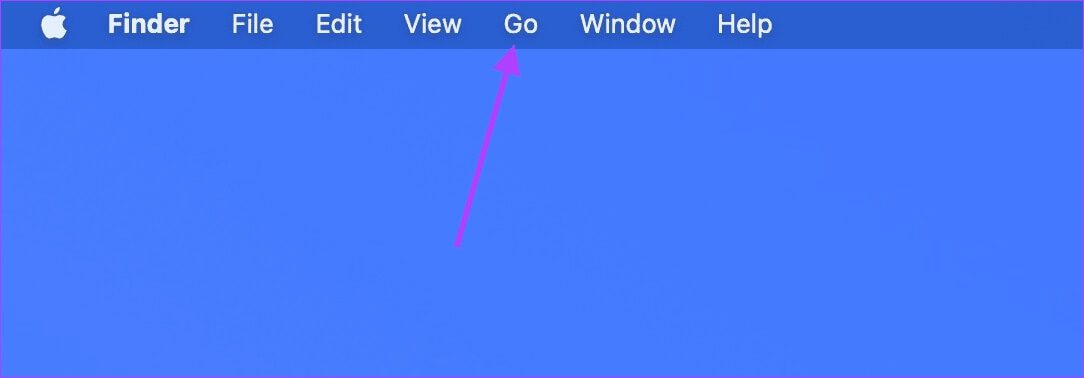
Passo 2: Clique na opção “Ir para a pasta”. Alternativamente, você pode usar Atalho de teclado Cmd + Shift + G.
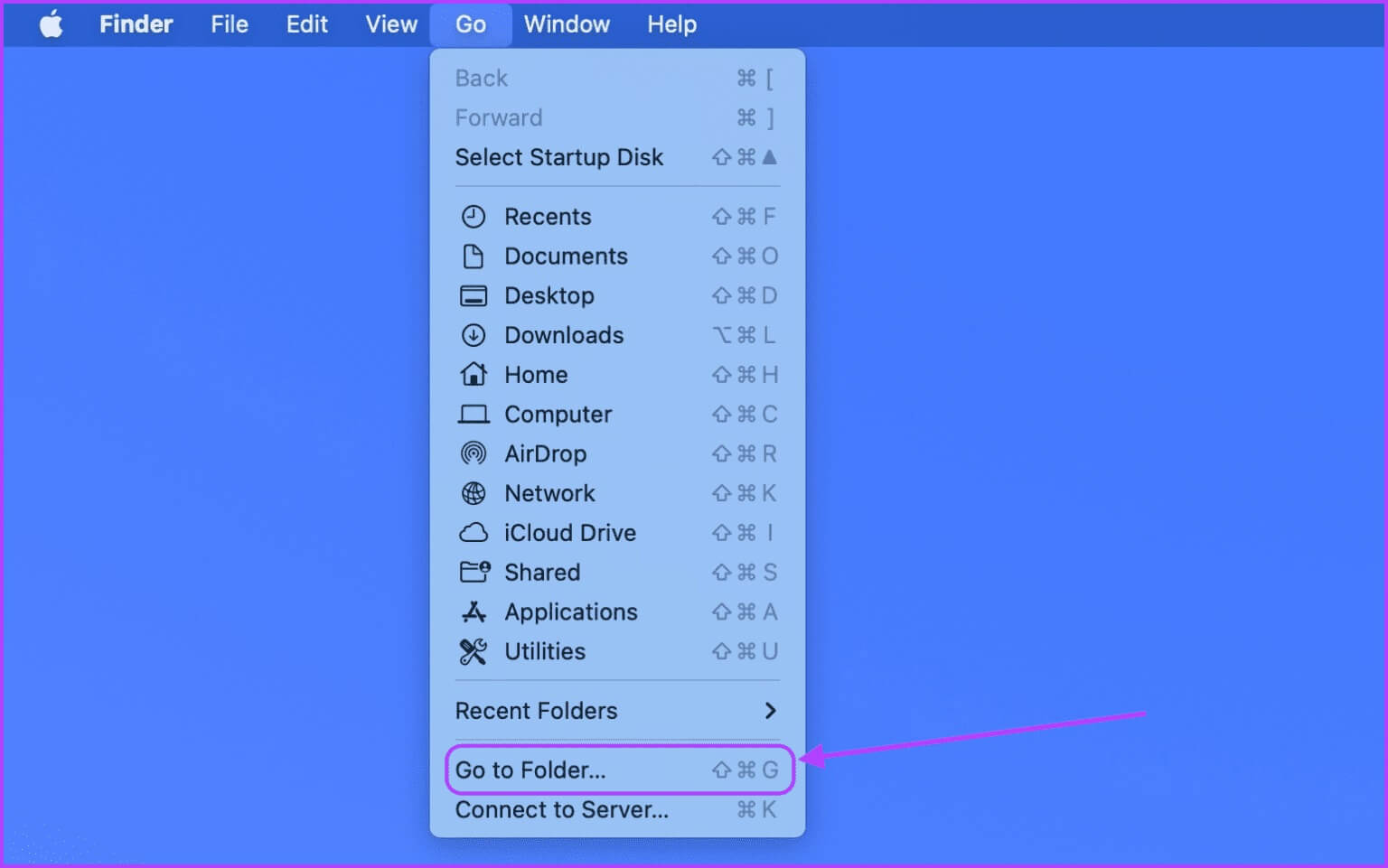
Etapa 3: Cole o comando abaixo em campo de pesquisa E pressione Entrar لفتح Arquivos da biblioteca do Apple Notes.
~/Library/Containers/com.apple.notes
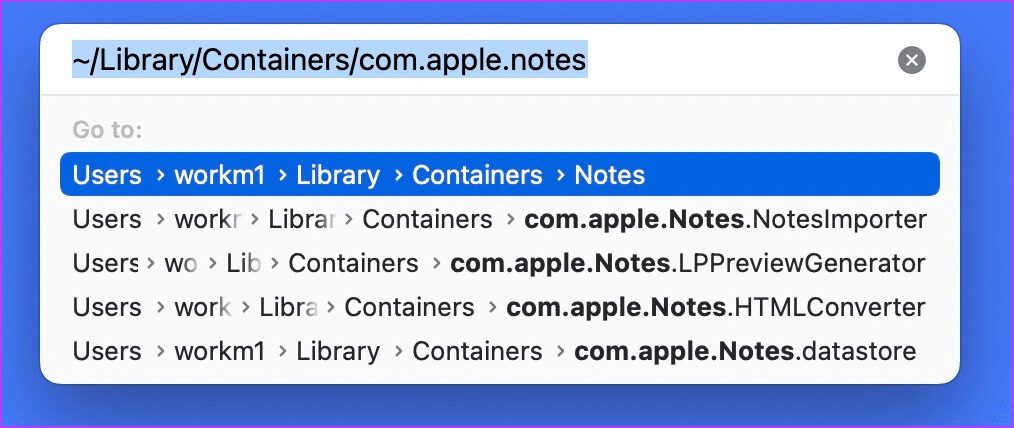
Passo 4: Localizar todos os arquivos e arraste-o para a lixeira ou toque em Cmd + Excluir atalho de teclado para remover arquivos.
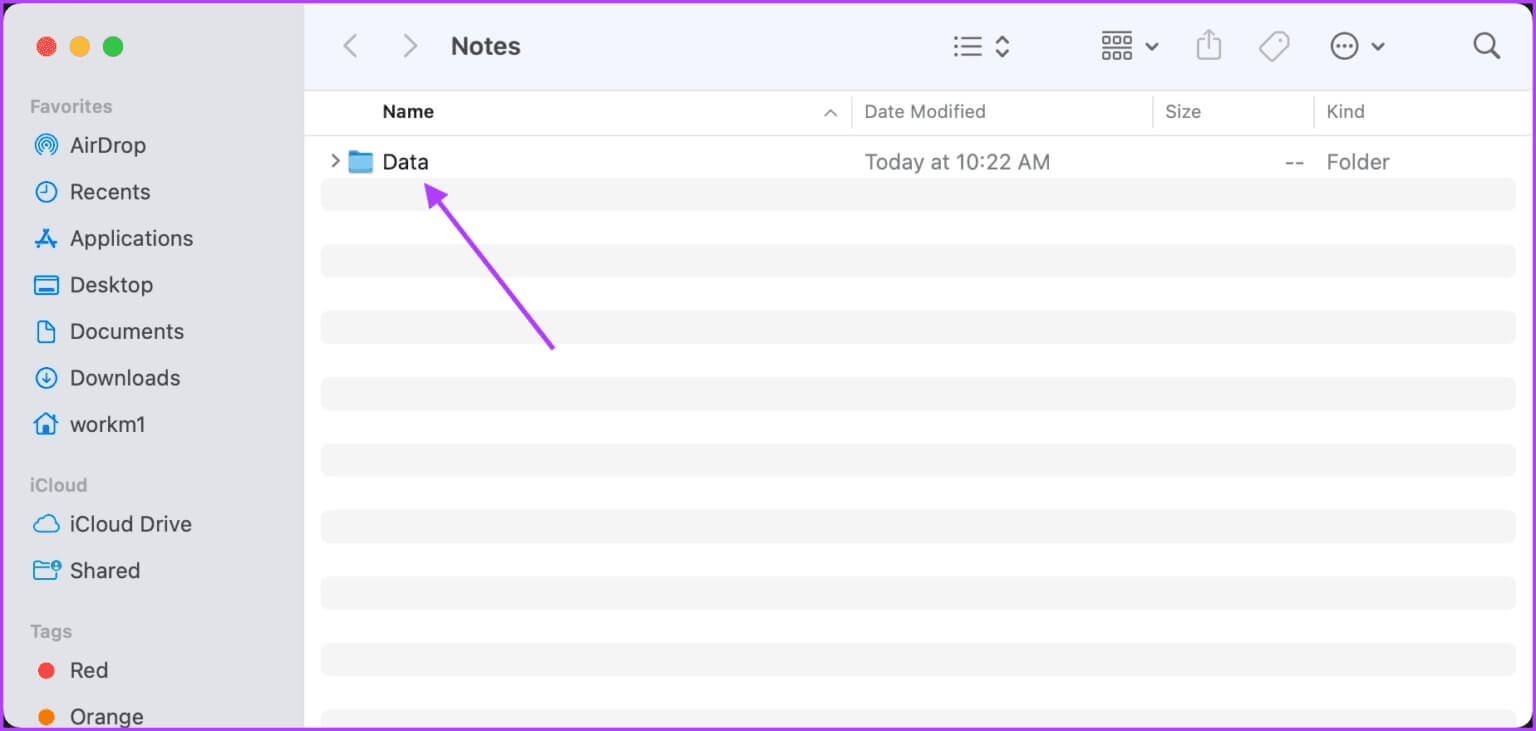
4. Ligue o iCloud SYNC
Agora que você excluiu seus arquivos antigos da biblioteca do Apple Notes, pode ativar a sincronização do iCloud para sincronizar todas as suas anotações não salvas com o Mac.
Passo 1: Clique Menu maçã no canto superior esquerdo da tela e abra Preferências do Sistema.

Passo 2: في Janela de Preferências do Sistema , Clique Botão de identificação da Apple No canto superior direito.
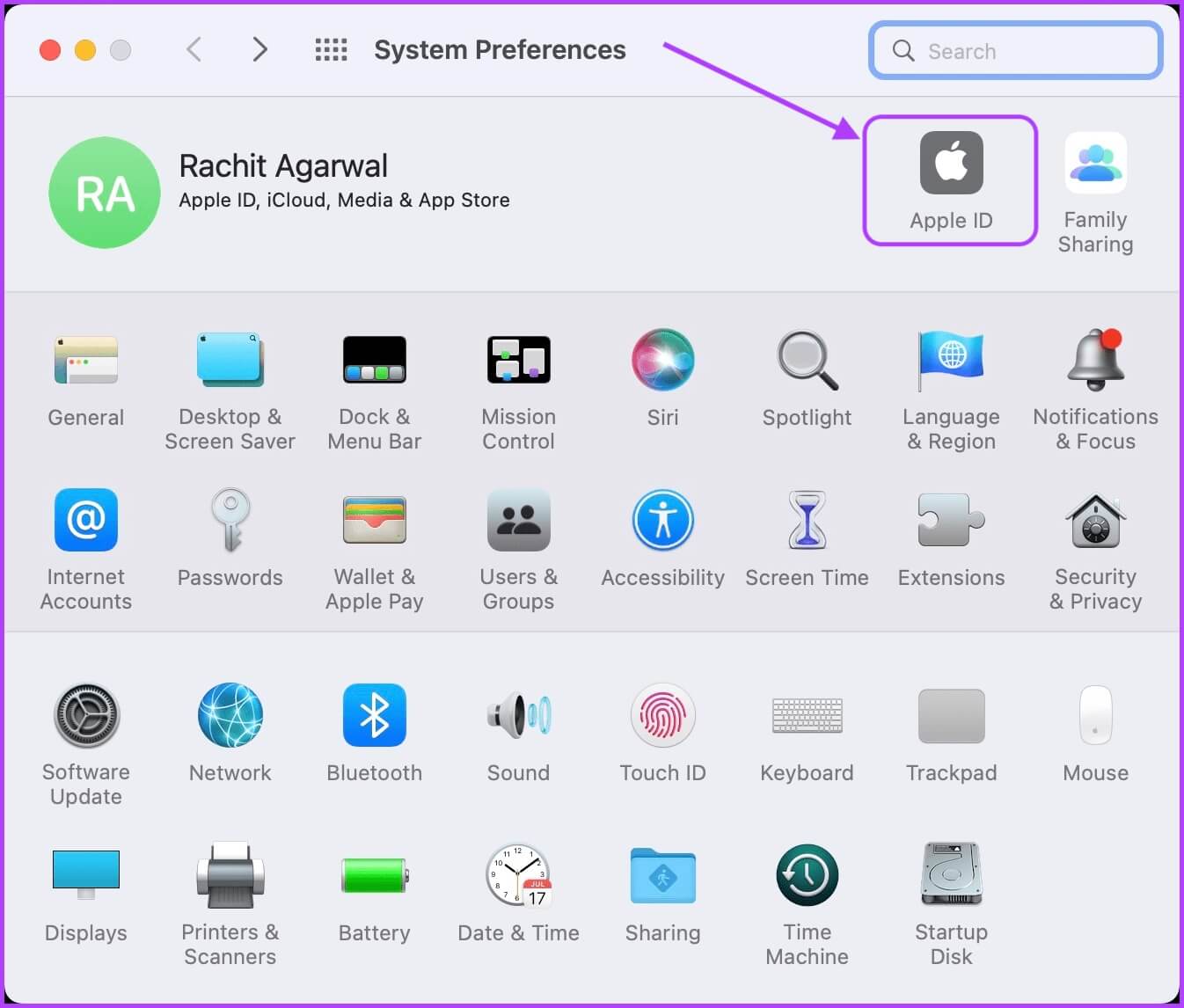
Etapa 3: Ative a caixa de seleção ao lado de aplicativo Notas da Apple para iniciar a sincronização do iCloud.
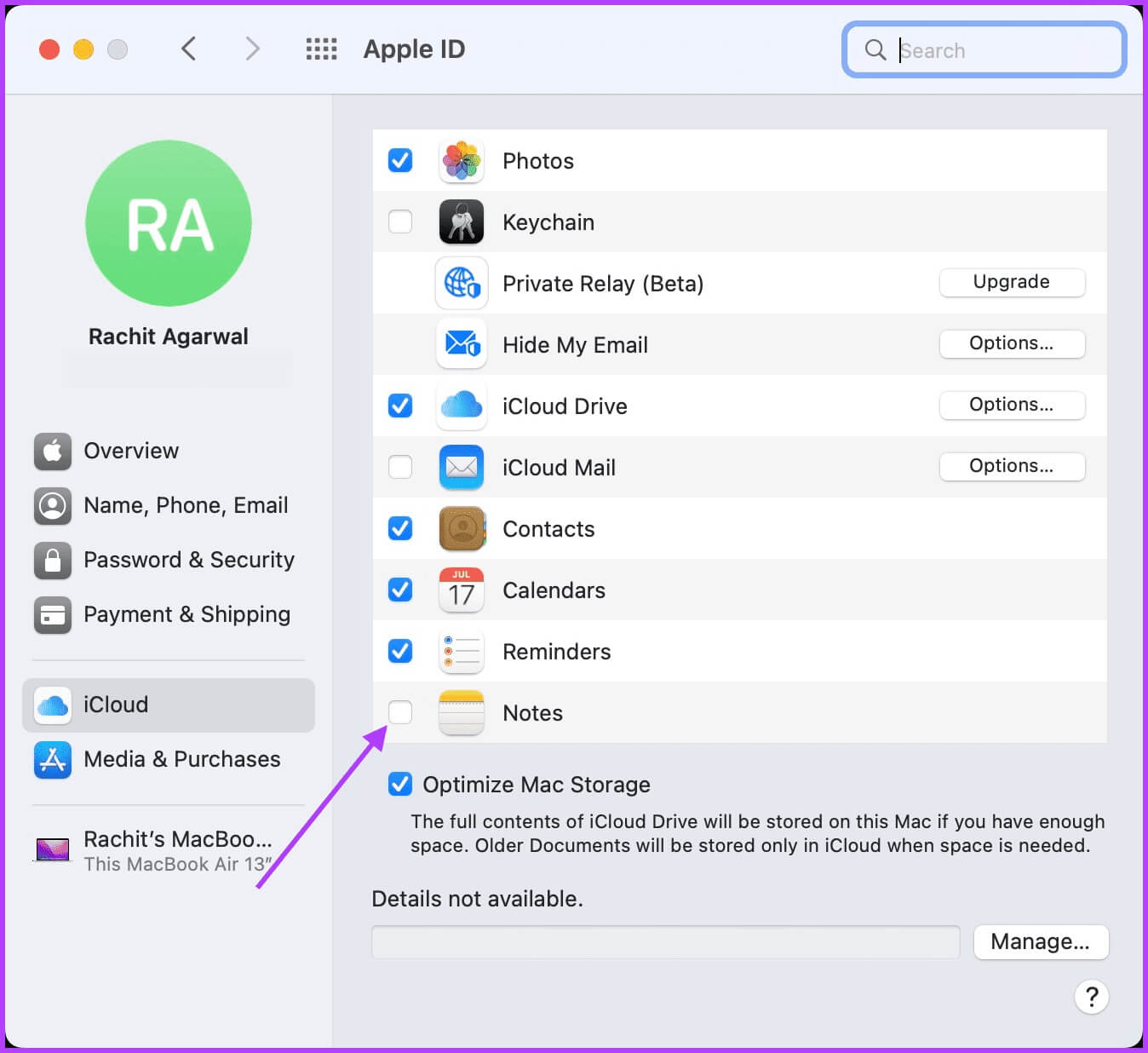
5. Saia dos aplicativos APPLE NOTES
Depois de fazer todas as alterações, certifique-se de forçar o encerramento do aplicativo Apple Notes. Isso garantirá que o seu Mac abra uma nova cópia do aplicativo quando você iniciar o aplicativo Apple Notes.
Passo 1: Clique Menu maçã no canto superior esquerdo da tela e clique em Opção Forçar Encerramento.
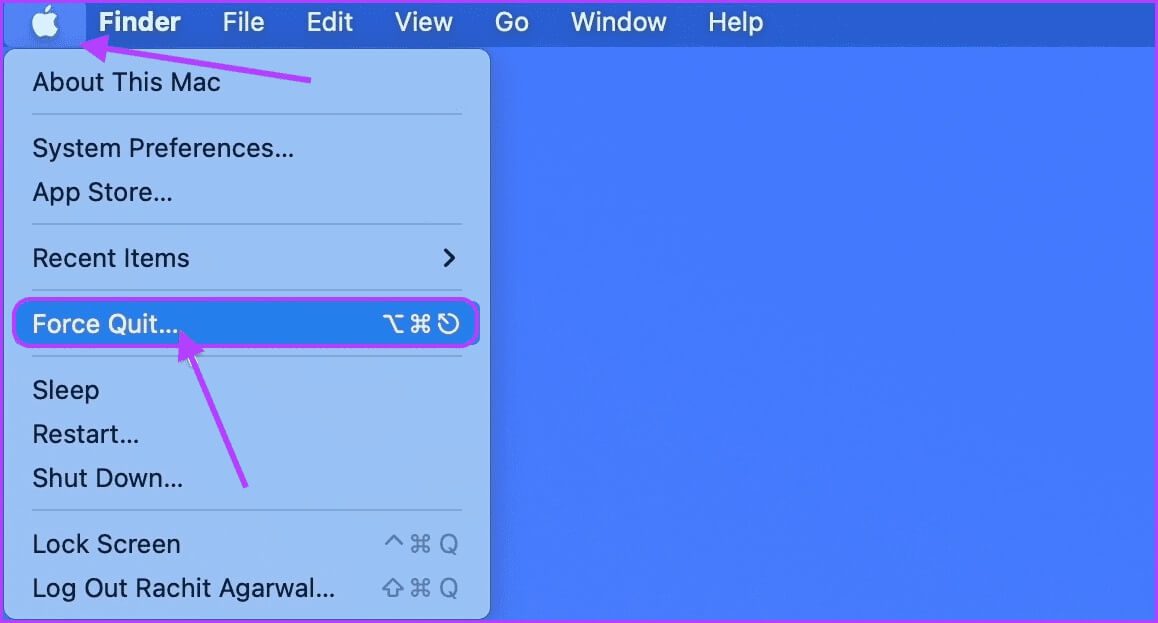
Passo 2: Localizar Notas da Apple De Lista de aplicativos abertos E clique em Botão Forçar Encerrar para encerrar o aplicativo.
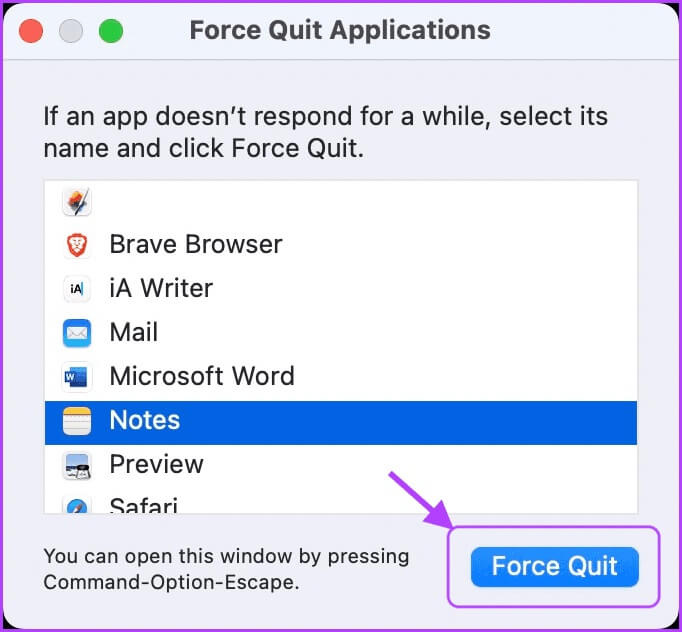
Observe que, se o Apple Notes não aparecer na lista de aplicativos, ele já foi encerrado. Nesse caso, você não precisará executar esta etapa.
reinicialização do MAC
Antes de iniciar o aplicativo Apple Notes no seu Mac, reinicie o Mac uma vez para que todas as alterações entrem em vigor. Para reiniciar o Mac, clique em Menu maçã no canto superior esquerdo da tela e clique em Opção de reinicialização.
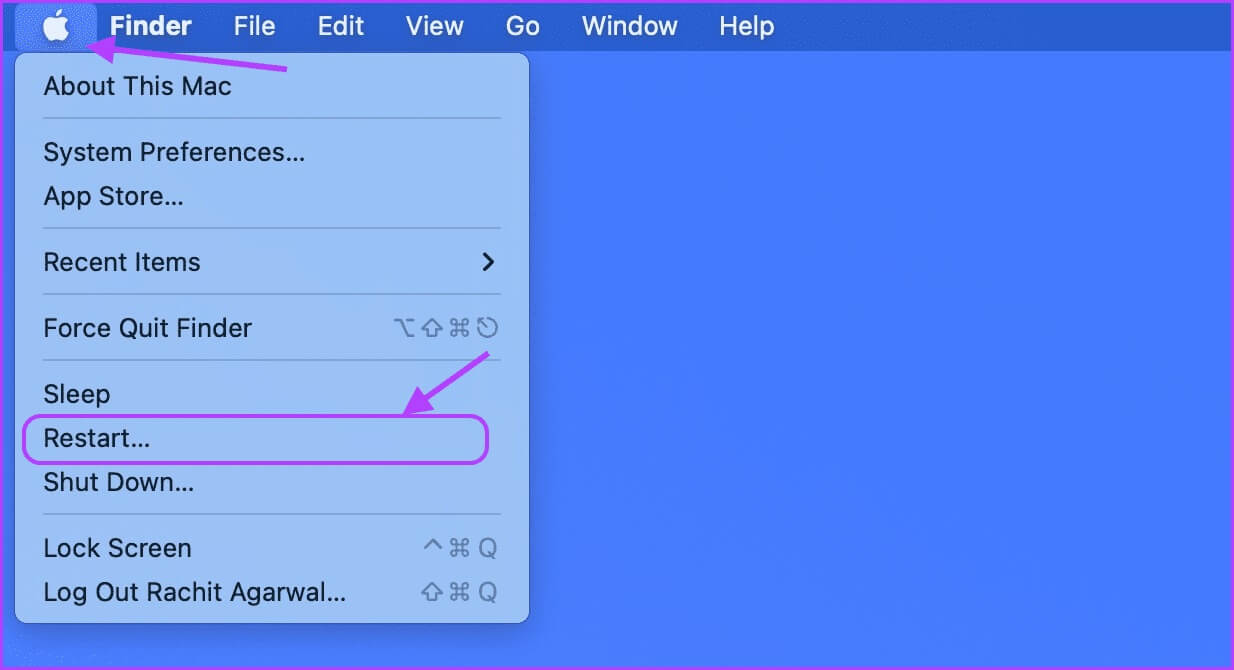
Corrija problemas quebrados do APPLE NOTES no MAC
As falhas frequentes do aplicativo Notes podem ser frustrantes, especialmente quando você está tentando fazer algum trabalho. Esperamos que este guia de solução de problemas tenha ajudado você a corrigir o travamento do Apple Notes na versão para Mac e que seu aplicativo Apple Notes esteja funcionando bem agora.